告诉你win10开机加速的方法
分类:win10教程 发布时间:2019-04-29 09:18:00
有些朋友在电脑系统安装好之后就会给电脑安装大量的软件,结果软件的启动项太多导致启动速度慢,那么怎么才能实现启动加速呢?别着急,下面就来看看小编是怎么操作的吧!
win10系统现在发展的越来越好了,很多朋友都已经安装使用了win10系统,但是有些朋友觉得win10的开机速度慢,这可能是您的开机启动项过多导致的,下面小编就来说说win10开机加速的方法。
win10开机加速的方法
1.进入win10桌面,鼠标点击开始按钮,进入下一步。
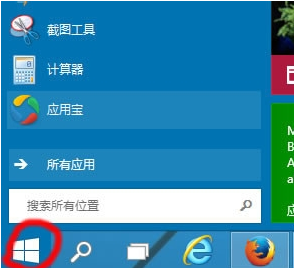
启动加速系统软件图解1
2.在开始菜单的搜索框中输入msconfig并回车打开系统配置。
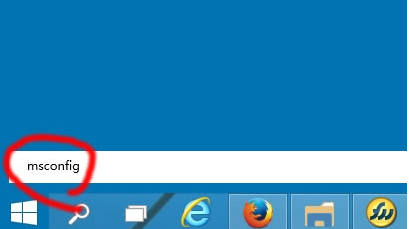
win10开机加速系统软件图解2
2.在系统配置界面中切换到"启动"选项,点击"打开任务管理器",进入下一步。
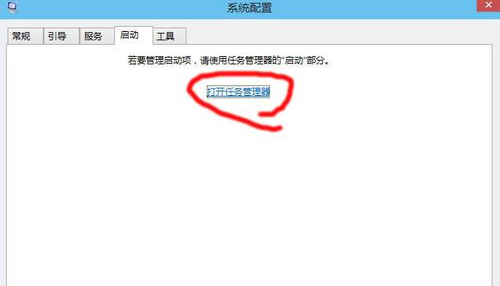
启动加速系统软件图解3
3.在打开的任务管理器中切换到"启动"选项。
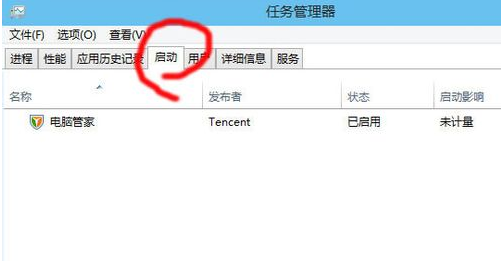
启动加速系统软件图解4
4.鼠标右键将不需要的启动项禁用即可。
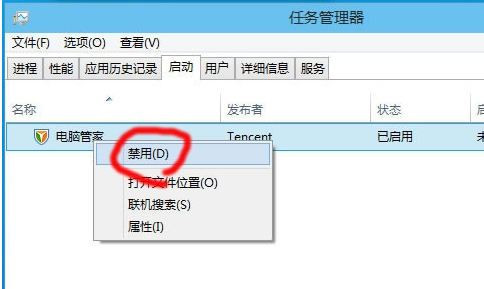
win10开机加速系统软件图解5






 立即下载
立即下载










 魔法猪一健重装系统win10
魔法猪一健重装系统win10
 装机吧重装系统win10
装机吧重装系统win10
 系统之家一键重装
系统之家一键重装
 小白重装win10
小白重装win10
 杜特门窗管家 v1.2.31 官方版 - 专业的门窗管理工具,提升您的家居安全
杜特门窗管家 v1.2.31 官方版 - 专业的门窗管理工具,提升您的家居安全 免费下载DreamPlan(房屋设计软件) v6.80,打造梦想家园
免费下载DreamPlan(房屋设计软件) v6.80,打造梦想家园 全新升级!门窗天使 v2021官方版,保护您的家居安全
全新升级!门窗天使 v2021官方版,保护您的家居安全 创想3D家居设计 v2.0.0全新升级版,打造您的梦想家居
创想3D家居设计 v2.0.0全新升级版,打造您的梦想家居 全新升级!三维家3D云设计软件v2.2.0,打造您的梦想家园!
全新升级!三维家3D云设计软件v2.2.0,打造您的梦想家园! 全新升级!Sweet Home 3D官方版v7.0.2,打造梦想家园的室内装潢设计软件
全新升级!Sweet Home 3D官方版v7.0.2,打造梦想家园的室内装潢设计软件 优化后的标题
优化后的标题 最新版躺平设
最新版躺平设 每平每屋设计
每平每屋设计 [pCon planne
[pCon planne Ehome室内设
Ehome室内设 家居设计软件
家居设计软件 微信公众号
微信公众号

 抖音号
抖音号

 联系我们
联系我们
 常见问题
常见问题



